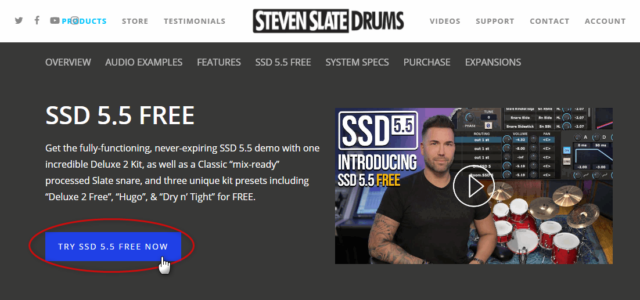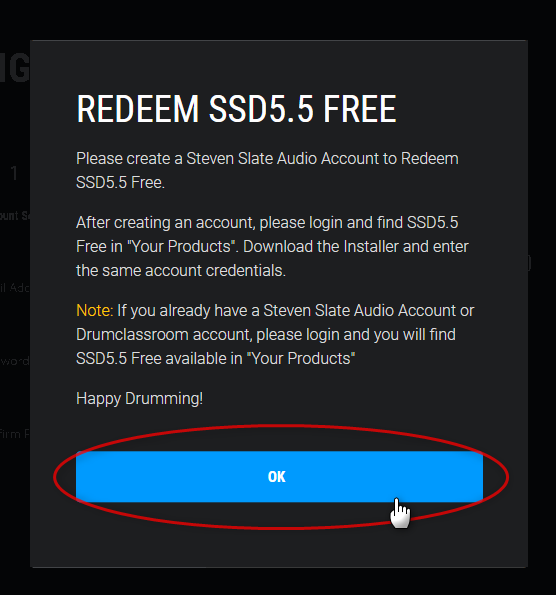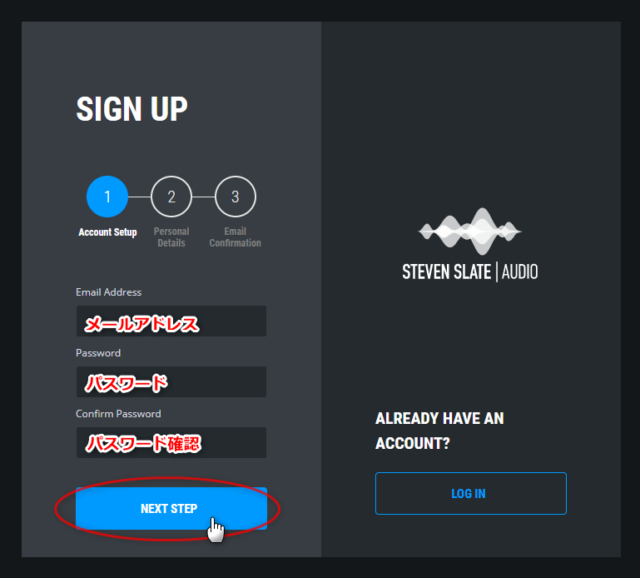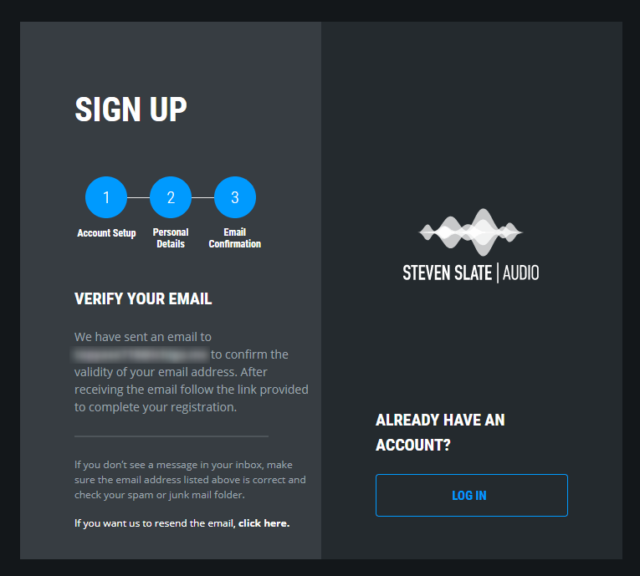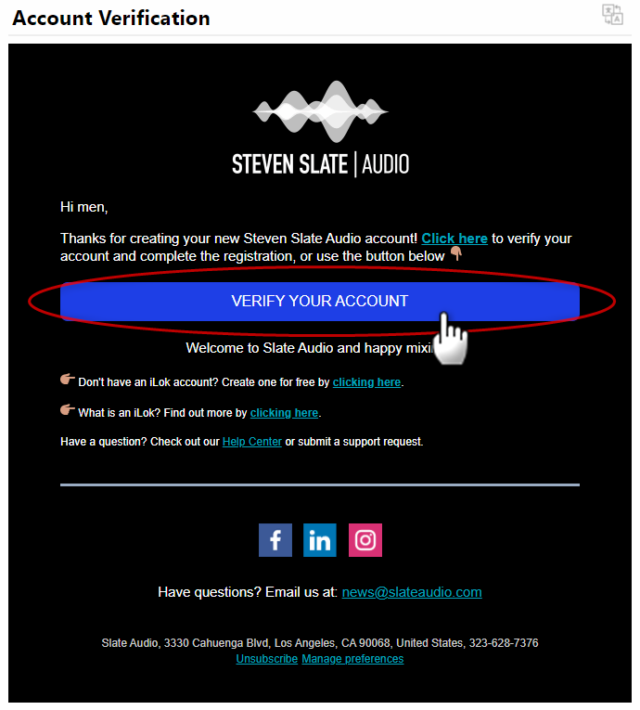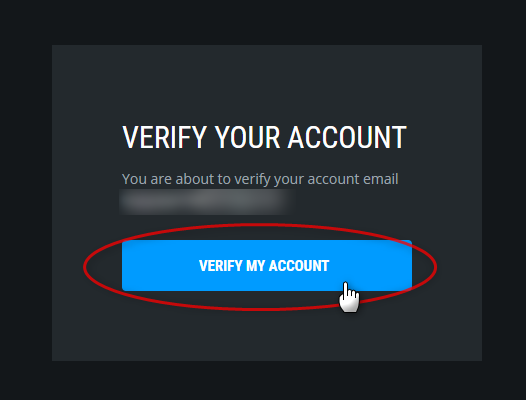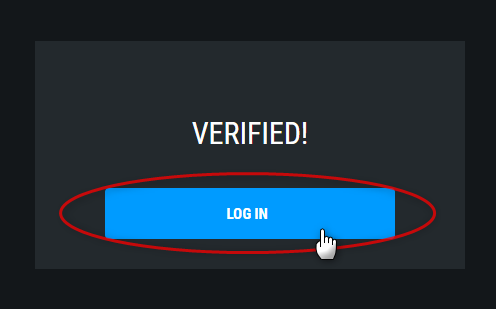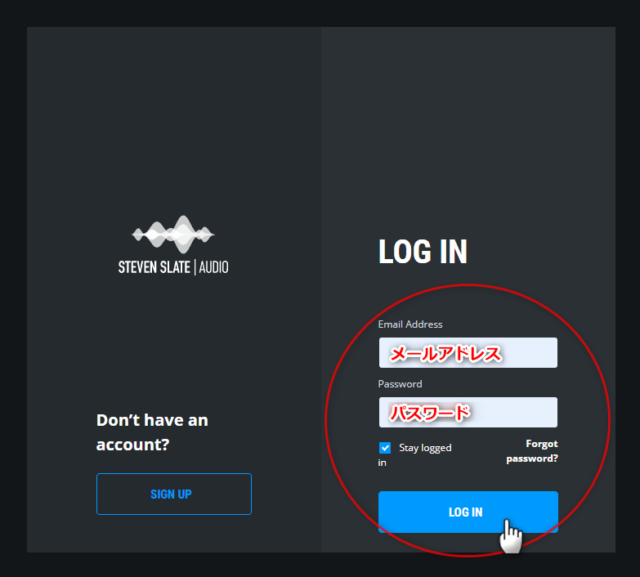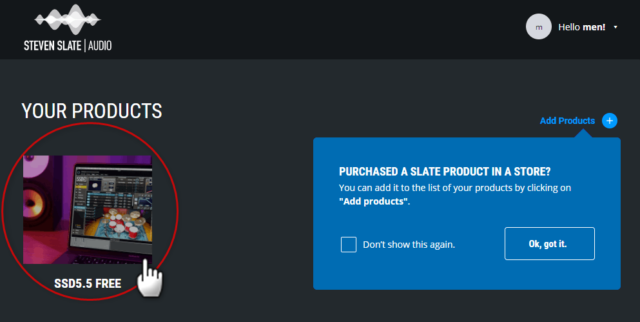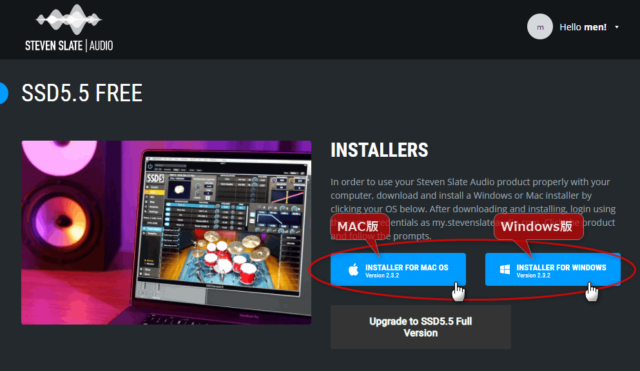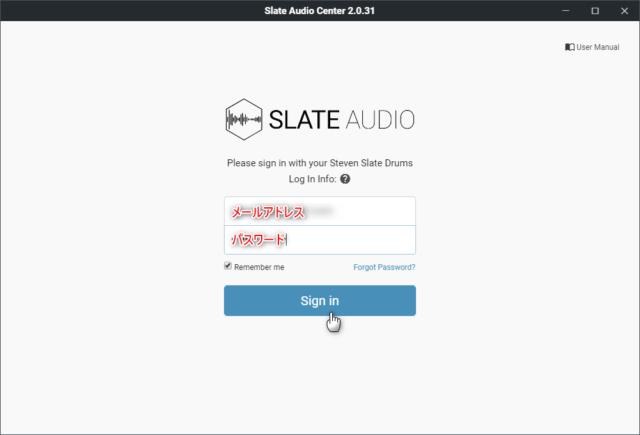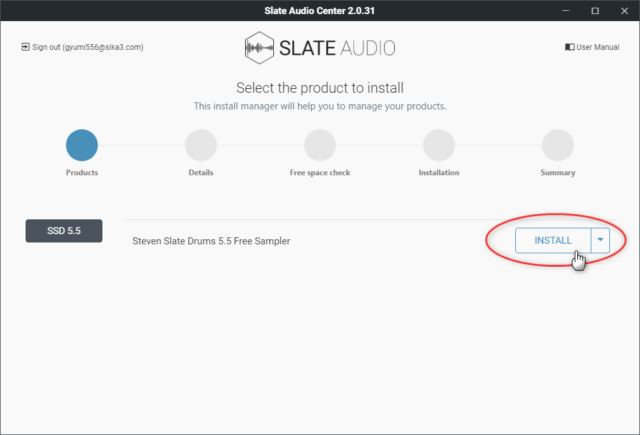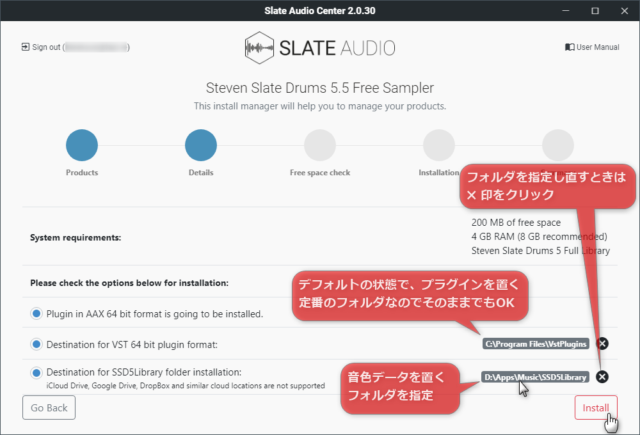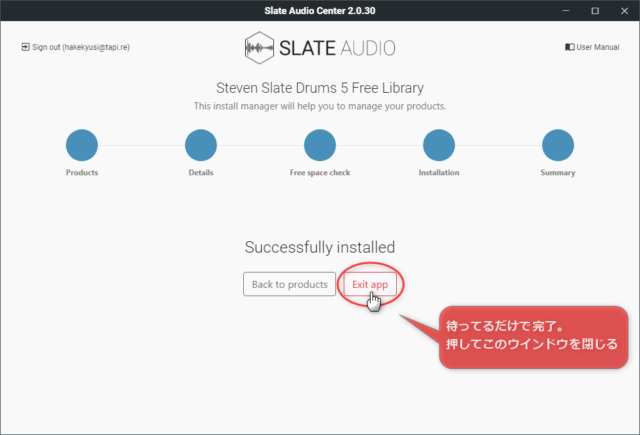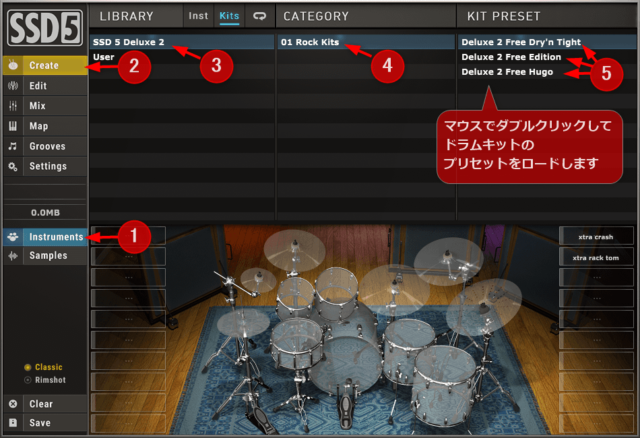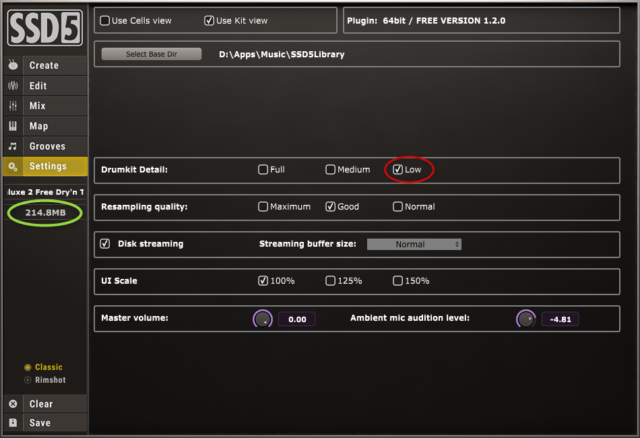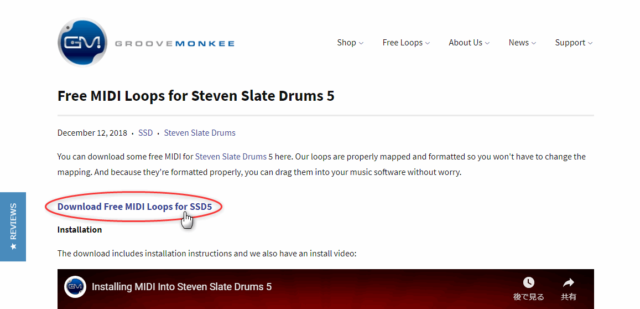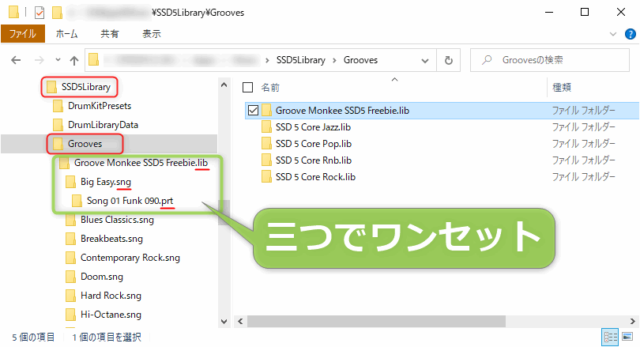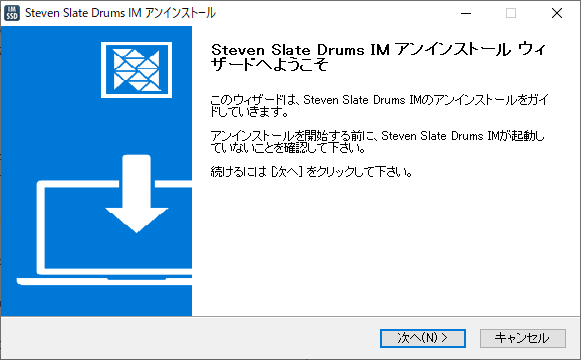ドラム音源のVST SSD5.5 (Steven Slate Drums 5.5) の無料版をインストールし音を出し、MIDIパターン集を追加するまでの記事です。
ファイルサイズ2GBでベロシティーレイヤー・ラウンドロビン・マルチマイクで ほどよい奥行きを感じさせてくれます。
ストリーミングによる使用メモリの節約モード(最小約360MB・本体込み)や低解像度モードもあるので低スペックPCでも動作。
Freeで使えるのは『Deluxe 2 Free Edition』というライブラリで、キック(22inch)とスネアは Pearl 、タム(10・12・14・16inch)は LUDWIG 、クラッシュシンバル(18・19inch)は Zildjian 、ハイハット(14inch)ライド(21inch)とチャイナシンバル(19inch)は SABIAN 、という構成でした。(← ファイル名からの推測です。)タムが四つもあるなんてフリーなのに気前がいいな~と思ったり。
ポータブル動作はさすがに無理でインストール必須ですが、iLokのような登録の面倒が無いのも好印象です。
ダウンロードの手順
公式サイトの SSD5.5 FREEのダウンロードへの入り口はこちら → 🔗 SSD5.5 FREE
(今回は見なくてもいいですが、正面玄関はこちら → Steven Slate Drums 公式サイト )
Account Verification というタイトルで slateaudio.com からメールが届きますので確認しましょう。
Windows用は「SAC_Win_2.3.5.exe」約57MB。MAC用は「SAC_Mac_2.3.5.dmg」約82MBでした。(← インストーラーのみの話です。本体は別に2GBのボリュームがあります。)
※備考:2020年までは別の入り口からもう少しだけ簡単にダウンロードまでたどり着けたのですが、2021年、ショートカットできなくなっておりました。まぁ当然の処置ですね。
インストール
Slate Audio Center をインストール → 本体を自動ダウンロードしてインストール の二段階で進みます。
Slate Audio Center をインストール
Windowsの場合、SAC_Win_2.3.5.exe をダブルクリックしてインストーラーを起動。
あとは道なりに、OK OK I Agree 同意する インストール 完了 はい などなど適当にクリックして進みます。
ちょっとだけ考えるのは下記の画面での音色データの保存先くらいですね。なるべく高速なドライブを指定しましょう。
注意事項: システムフォルダや隠しフォルダやクラウドドライブは使えないのと、フォルダー名に半角英数以外を使わないように注意です。ドキュメントフォルダとかデータ用のドライブならOK。
なお、選択したフォルダの中に SSD5Library という名前のフォルダが自動で作成されることにも留意。
フォルダの確認が済んだら、右下の Install ボタンを押してダウンロードを開始しましょう。サイズは約2GBあります。
※ 間違って いいえ や ✖ を押したりしてウインドウが閉じても、インストーラーを再び起動するか、スタートメニューの中の Slate Audio Center というショートカットから作業を続行できます。インストールはやり直せるので細かいことは気にしないでOK。
放置しておくだけで完了します。(昔のバージョンと異なり最後の確認画面まで勝手に済みます。)
初回起動時の設定を済ませる
お手持ちのDAWを起動して、いよいよSSD5のVSTを読み込んで起動。
たいていのDAWは、SSD5.5の SSDSampler5.dll が置かれる C:\Program Files\VstPlugins にパスが通ってるので大丈夫だと思いますが、 VSTの再スキャンやパスの設定が必要なDAWもあるので、見つからないときはDAWの設定でプラグインを再スキャンしたり、SSD5のフォルダーへのパスを通してあげましょう。
さて、めでたく画面が出ましたが初めて起動したときには何も鳴りません。
下図のようにドラムキットを選択すると鳴ります。
SSD5のドラムキットを選択する図 ↑
これで音声ファイルが読み込まれ(ロードされ)ましたので音が鳴ります。
ドラムキットの絵をマウスでクリックすると音が鳴るはずです。
この段階で鳴らない場合は、DAW側の音声が有効になっていないと思われますのでDAWのトラックをチェックしましょう。
たいていのDAWではスピーカーっぽい 🔊 📢 アイコンがあるのでそれをクリック。
デフォルトでは下図のように超オンボロPCでも動くような Settings になっているので、大多数の人はもうちょっと音質を上げた設定でも使えると思われます。具体的に言うとラウンドロビンが増えてマシンガンのように機械っぽくならなくなります。
※マシンガン効果について気になる方は下記のサイト内記事もどうぞ。
🔗 フリーのドラムVSTを聞き比べ
さすがに Drumkit Detail が Low 設定では生の感じが乏しいので、PCの性能が許せば Medium か Maximum に変更したほうが良いと思います。
メモリに関しては次章で。
メモリの消費量を下げたい場合
ここからはバージョン5.5ではなく5のキャプチャ画面で説明していますが、内容はほとんど同じです。
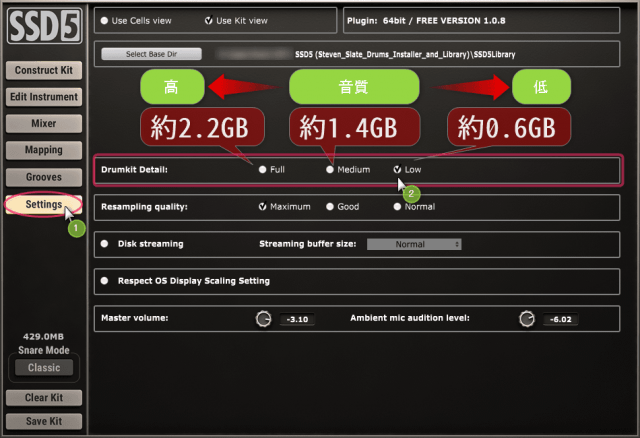
デフォルトの設定では本体+音色で2.2GBのメモリ消費でしたが、Low を選択すると600MBにまで減らせました。↑
※ 画面の左下には429MBと出ていますが、VST本体の消費は加算されていない数字と見受けられます。
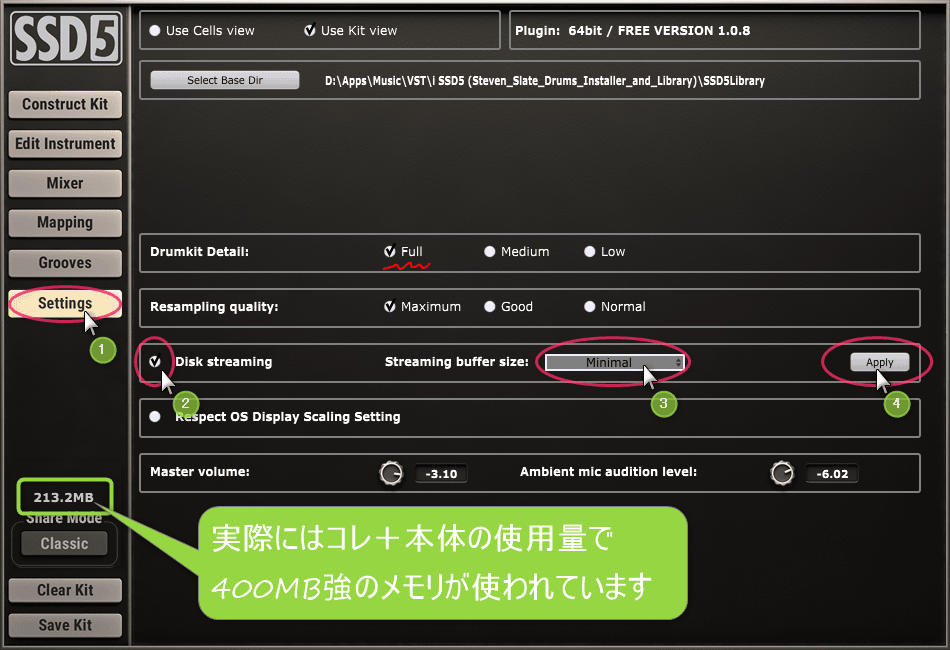
さらに、Disk Streaming のBuffer size を Minimal にすると 約370MBまで減らせました。ラウンドロビンとかを犠牲にした最小値ですが。(苦笑)
Drumkit Detail の設定が最高音質の Full で、なおかつ Disk Streaming の設定が Minimal だと 約420MB でしたので、削減効果はストリーミングの方が遥かに高いようですね。
以上のことから、メモリが少ないPCでがんばりたい場合は、音が途切れたりしない限りDetail=Full + Streaming=Minimal~Normalあたりを試すと高音質を保ちつつメモリを節約できる可能性があります。
プリセットのリズムパターンを鳴らしてみる
自分で打ち込まなくともどこかの誰かが打ち込んでくれた演奏を鳴らせる機能です。
正体は MIDI ファイルなので、改造したり自作して追加するなど色々と応用が利きます。
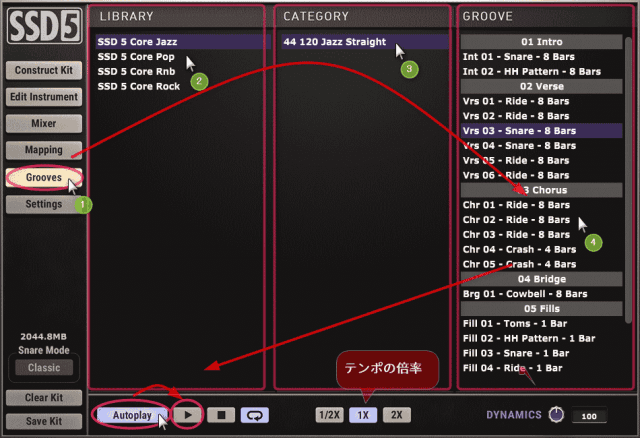
クレバーな検索機能や編集機能は無いので、シンプルに鳴らして確認するだけという感じですが、外部ソフトへのドラッグ&ドロップも可能でした。
MIDIエディタだけでなくファイラーにも 『(タイトル).mid 』としてコピーできました。ですが、ファイラーからSSD5側へのD&Dはできませんでした。MIDIファイルマネージャーとして使うのはちょっと厳しそうです。残念。
気を付けたいのは最初から搭載されているMIDIファイルはMIDI Ch1になっているということです。(※ MIDIのチャンネルは1~16まであります)
そのまま外部のメディアプレーヤーで再生するとピアノ音色で鳴ってしまうので、MIDI チャンネル10への変更が必要な場合もあると思われます。
チャンネルの違いで鳴らないのは、MIDIに慣れていないと気が付かないでハマるかもしれませんので念のためご注意をば。
ちなみに『MT PowerDrumKit2』で同じことをやると、どれを選んでも mtpdk.mid というファイル名で作成されてしまい見分けができず若干面倒なのでそれよりは扱いやすい挙動ですね。
MIDIドラムパターン集を追加してみる
フォルダーを観察するとルールがあるようで、それに倣うとパターンは自分で追加することができました。(正体はただのMIDIファイルのドラムパートなので難しく考えなくてOKです。)
DAWで自分で作ったMIDIを登録することもできるのですが、とりあえず肩慣らしということで、Groove Monkee で無償配布されているMIDIドラムパターン集の中にSSD5用のものがあるのでそれを使ってみましょう。
🔗 Free MIDI Loops for Steven Slate Drums 5
上記のリンク先で『Download Free MIDI Loops for SSD5』と書いてある所をクリックしてダウンロードします。
解凍して「Groove Monkee SSD5 Freebie.lib」となっているフォルダーを \(任意のディレクトリ)\SSD5Library\Grooves\ へコピーしてVSTを再読み込みすると使えるようになります。
MIDIを読み込ませるために、~\SSD5Library\Grooves\ライブラリ名.lib\カテゴリー名.sng\グルーブのパーツ名.prt\MIDIファイル名.mid というフォルダ名にルールを設けて、拡張子のような識別子をつけることで仕分けしているようです。
※注意事項: 全角文字を使うと文字化けして、次の深い階層のディレクトリを読み込んでくれなくなりますので、ネーミングは半角文字にしましょう。
半角スペースは使っても大丈夫でした。
なお、SSD5を再読み込みしないと、新しく追加したMIDIがメニューに反映されなかったので留意。
旧バージョンのSSD5で使用した「Steven Slate Drums IM」のアンインストールの方法
※ ここは新規インストールの人は読まなくてもOKです。
インストール方法が変更になったので「Steven Slate Drums IM」というインストールマネージャーは不要になったのですが、なぜか『アプリと機能』や『プログラムのアンインストールまたは変更』にアンインストーラーが見つかりません。
ですが、アンインストーラー自体は、C:\Users\あなたのユーザー名\AppData\Local\Programs\Steven Slate Drums IM フォルダ内に Uninstall Steven Slate Drums IM.exe としてありますので、クリックしてアンインストールできます。
SSD5.5 バージョンアップで気が付いたこと
- 内蔵グルーブのMIDIファイルの間違いが二つ修正されていました。
例:タイトル名が1barなのに2bar分の長さがあったデータの修正。 - MIDIグルーブの 「44 110 Rock Straight」 36パターンが追加されていました。
- Snare 01a SSD.ssd 音色が追加されました。新しいキットにレイヤーされていました。これが一番うれしい。
- インストーラーが変わって導線がシンプルになった。IMの廃止。
- ユーザーインターフェイスがちょっぴりおしゃれになった。
UIスケールの追加。MIDI再生のホストとの同期の選択。パラメーター増えた。 - キットのプリセットが二種類増えた。
スッキリと余韻が短いセットも含まれ初めての人に優しい。
雑感
マルチマイクなので音作りの幅が広くて良いですね。
セットの音色は良い意味でふつーでまとまりがいい感じ。
個性的()な音源を用意されても出番が限られるので、この地味で汎用性のあるドラムセットはうれしい。